آیا گوگل اسیستنت دچار مشکل شده؟ این راهکارها را امتحان کنید
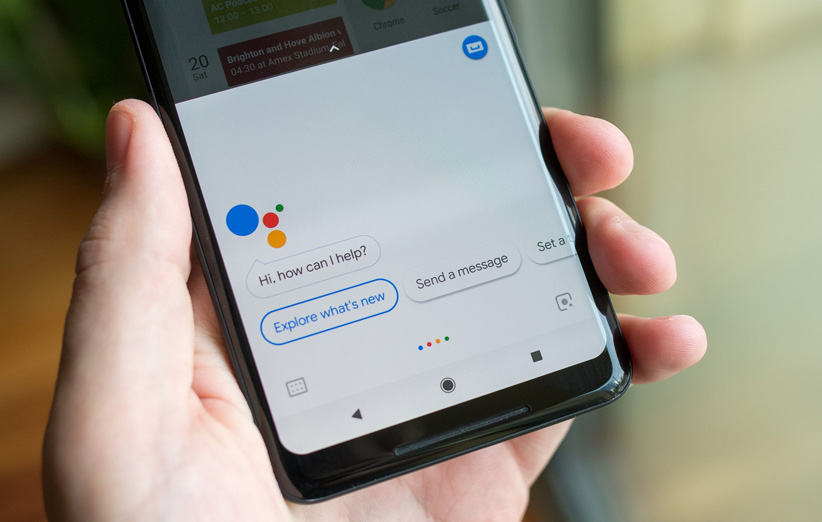
در رابطه با عدم کارکرد گوگل اسیستنت در گوشی اندرویدی، معمولا چند دلیل مشخص وجود دارد که خوشبختانه بیشتر آنها در عرض چند دقیقه بدون داشتن دانش فنی خاصی حلوفصل میشوند. به همین خاطر، اگر گوگل اسیستنت موجود در گوشی اندرویدی شما دچار مشکل شده، بهتر است که این اقدامات را انجام دهید و با این کار، به احتمال زیاد بار دیگر میتوانید از قابلیتهای این دستیار دیجیتالی همهفنحریف بهره ببرید.
ریبوت کردن گوشی
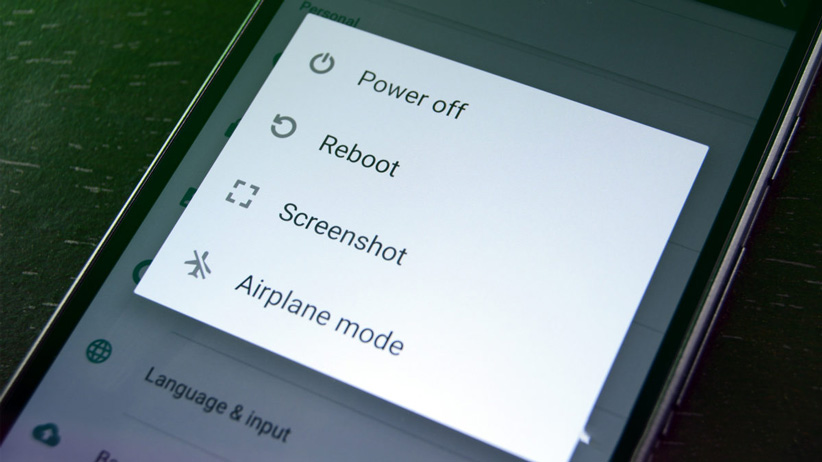
اول از همه به راهحل مشترک برای حل بسیاری از مشکلات گجتها اشاره میکنیم که آن هم چیزی نیست جز ریبوت کردن. چنین کاری بسیار ساده است و البته در بیشتر موارد نتایج خوبی به ارمغان میآورد. مطمئنا تمام کاربران گوشیهای اندرویدی طرز ریبوت کردن گجت خود را بهخوبی میدانند ولی بهتر است بار دیگر به این موضوع اشاره کنیم. برای این کار، بهتر است برای یک یا دو ثانیه دکمه پاور را نگه دارید تا یک منو پدیدار شود و سپس برای ریبوت کردن، از بین گزینههای به نمایش در آمده بر Restart یا Reboot ضربه بزنید. بعد از روشن شدن دوباره گوشی، بار دیگر از گوگل اسیستنت استفاده کنید و ببینید که آیا مشکل برطرف شده یا نه. در صورت باقی ماندن مشکل، بهتر است به راهحل بعدی سر بزنید.
از فعال بودن گوگل اسیستنت و پشتیبانی گوشی خود از آن اطمینان حاصل کنید
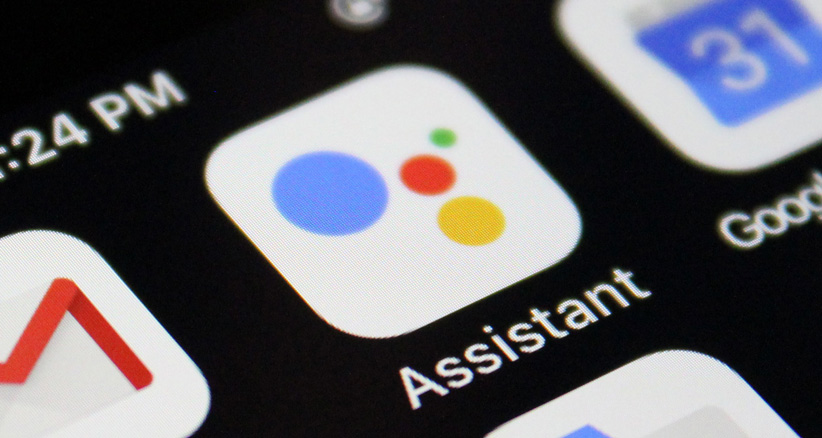
برای اینکه گوشیهای اندرویدی بتوانند از گوگل اسیستنت بهره ببرند به موارد زیر نیاز دارند:
- اندروید 5 یا بالاتر
- نسخه 6.13 اپلیکیشن گوگل یا بالاتر
- سرویسهای گوگل پلی
- حداقل 1 گیگابایت حافظه رم
علاوه بر این، به خاطر داشته باشید که اگر خواستار استفاده از گوگل اسیستنت در گوشی خود هستید، زبان اصلی گوشی باید بر یکی از این موارد تنظیم شده باشد: چینی، دانمارکی، هلندی، انگلیسی، فرانسوی، آلمانی، هندی، اندونزیایی، ایتالیایی، ژاپنی، کرهای، نروژی، لهستانی، پرتغالی، روسی، اسپانیایی، سوئدی، تایلندی یا ترکی.
اگر از تمام این موارد بهره میبرید، باید بررسی کنید که ببینید آیا قابلیت گوگل اسیستنت در گوشی شما فعال هست یا نه. برای این کار، اپلیکیشن گوگل را باز کنید، بر گزینهی More در بخش پایینی ضربه بزنید و سپس با انتخاب گزینهی Settings روانهی Google Assistant شوید. در این قسمت، بر تب Assistant ضربه بزنید و بعد از مراجعه به بخش پایینی، میتوانید گجت خود را انتخاب و در نهایت گزینههای Google Assistant و Access with Voice Match را فعال کنید. بعد از انجام این کارها، سعی کنید با گفتن عبارت OK Google یا Hey Google این دستیار را احضار کنید و اگر باز هم موفق به انجام این کار نشدید، به گام بعدی سر بزنید.
آموزش دوباره برای تشخیص صدا
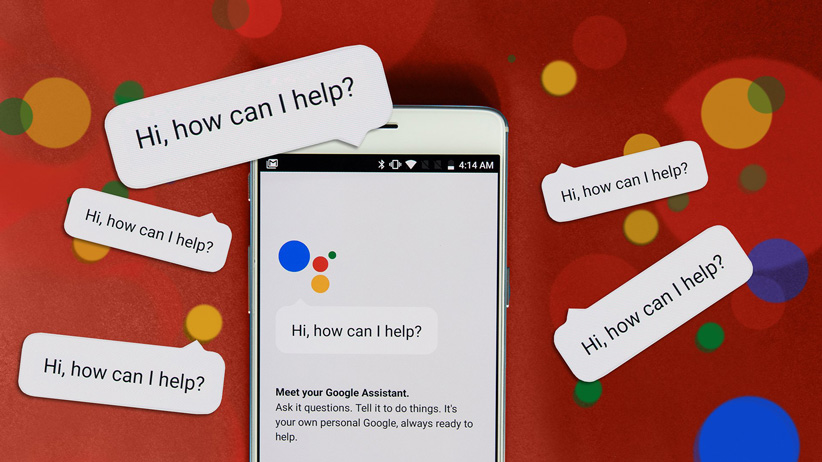
شاید گوگل اسیستنت نمیتواند صدای شما را بشناسد و به همین خاطر وقتی که عبارت موردنظر را به زبان میآورید، این دستیار اجرا نمیشود. برای حل این مشکل، به راحتی میتوانید سیستم را برای شناسایی صدا دوباره آموزش دهید. در ابتدا اپلیکیشن گوگل را باز کنید و بر گزینهی More در بخش پایینی ضربه بزنید و گزینهی Settings را انتخاب کنید. حالا با ضربه بر گزینه Voice Match باید مورد Retrain voice model را انتخاب کنید.
بعد از انجام این کار، بر گزینه I agree ضربه بزنید و در نهایت با گفتن چند بار Ok Google و Hey Google این سرویس میتواند صدای شما را شناسایی کند. در نهایت، با گفتن یکی از این عبارات، کارکرد گوگل اسیستنت را بررسی کنید. اگر باز هم با مشکل مواجه میشوید، میتوانیم به چند مشکل احتمالی اشاره کنیم.
دیگر دلایل احتمالی
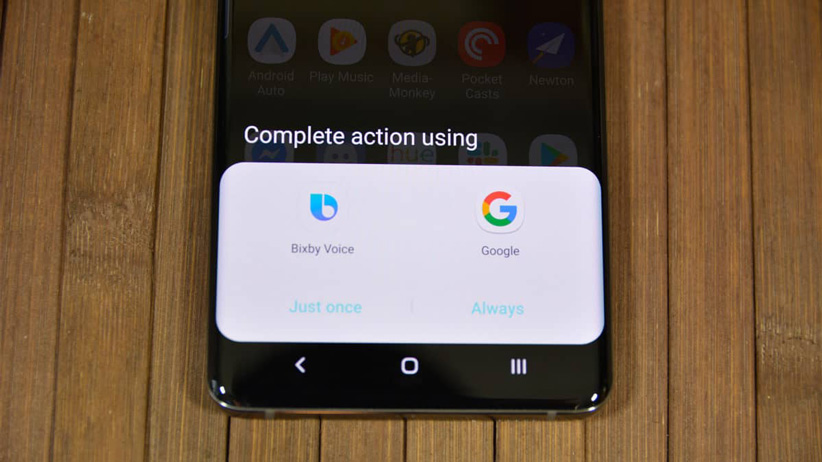
اگر تمام این راهکارها مثمر ثمر واقع نشدند، میتوانید موارد زیر را هم مورد بررسی قرار دهید.
بررسی میکروفون: اول از همه از سالم بودن میکروفون و این که هنگام بیان عبارات دست خود را جلوی آن نگرفتهاید، اطمینان حاصل کنید.
بررسی اینترنت: برای بهرهگیری از گوگل اسیستنت باید به اینترنت وصل باشید. به همین خاطر وضعیت اینترنت وایفای یا اینترنت موبایل را مورد بررسی قرار دهید.
غیرفعالسازی دیگر دستیارهای دیجیتالی: اگر از گوشی سامسونگ استفاده میکنید، دستیار دیجیتالی بیکسبی را غیرفعال کنید و ببینید که آیا با این کار مشکل برطرف میشود یا نه. همچنین اگر در گوشی اندرویدی خود دیگر دستیارهای دیجیتالی مانند الکسا و کورتانا را دانلود و نصب کردهاید، بهتر است که آنها را غیرفعال یا حذف کنید.
آپدیت اپلیکیشن: در نهایت توصیه میشود که جدیدترین نسخه اپلیکیشن گوگل مورد استفاده قرار بگیرد. در ضمن در بخش مجوزهای اپلیکیشنها، بررسی کنید که این اپلیکیشن به تمام بخشهای مورد نیاز دسترسی داشته باشد.
در این مطلب به تعدادی از شایعترین دلایل مربوط به مشکلات گوگل اسیستنت اشاره کردیم. اگر هیچکدام از آنها کارگشا نبودند، گاهی اوقات این مشکل به دلیل مشکلات مربوط به سرورهای گوگل رخ میدهد که معمولا بهسرعت این مشکلات برطرف میشود.
منبع: Android Authority


فیلتره دوستان خودتون رو خسته نکنید .
مسئولین محترم : اینو دیگه چرا فیلتر کردین این بدبخت که کاری نداشت
دوستان تحریم هست فیلتر نیست
نیازی به نصب فیلتر شکن نیست
شما میتونید با استفاده از سایت شکن یا دیگر سایت ها DNS تون رو عوض کنید و استفاده کنید
من امتحان کردم مشکلش حل شد
سلام وقت بخیر وقتی میرم داخل برنامه میگه به اینترنت وصل شو اینا درصورتی که وصلم و اینترنت هم خوبه هم با وایفای هم داده همراه
خیر تحریمه با استفاده از سایت شکن dns تون رو عوض کنید کار میکنه
اینم فیلتر کردین؟
فیلتر نیست ، تحریمه! با نرم افزار های تحریم شکن هم قابل دسترسیه ، با این که دی ان اس ست کنین..
وقتی فلفلشکن خاموشه خطا میده به نت وصل نیستی. بعد روشن کردن فش کار میکنه. این یعنی چی به نظرتون؟ 🙂
فک کنم فیلترش کردن چون مال من فقط با فیلتر شکن کار میکنه
تحریمه، فیلتر نیست
گوگل اسیستنت من هرچیزی رو دوبار تکرار میکنه قبلا این شکلی نبود امروز تنظیماتش رو دستکاری کردم اینجوری شده هرکاری میکنم درست نمیشه ممنون میشم راهنماییم کنید